Ein Google-Home-Update versorgt euren intelligenten Assistenten fast immer mit neuen Fähigkeiten. Aber wie kommen die Updates in das Gerät und könnt ihr sie selbst durchführen? Hier klären wir euch auf.
Die letzten Google-Home-Updates haben unter anderem eine Erinnerungsfunktion sowie erweiterte Bluetooth-Fähigkeiten gebracht. Firmware-Updates beseitigen in der Regel technische Probleme und schenken euch neue Möglichkeiten, euer Google Home einzusetzen. Teilweise bringen sie auch lange erwartete Funktionen mit sich und so ist es nur noch eine Frage der Zeit, wann ein Update Google Home mit zusätzlichen Musikdiensten ausstattet. Wie könnt ihr so ein Google-Home-Update durchführen?
Updates durchführen bei Google Home
Generell müsst ihr kein Google-Home-Update selbst durchführen. Sofern eine Internetverbindung besteht, erfolgen die Updates automatisch als sogenanntes „OTA-Update“ (On The Air). In der Regel erfolgt das erste Update bereits, wenn ihr Google Home einrichtet. Dann befindet sich das Gerät auf dem neusten Stand. Die aktuelle Software-Version könnt ihr auch in der Google-Home-App kontrollieren.
- Öffnet die Google-Home-App.
- Tippt rechts oben auf Geräte.
- Sucht Google Home heraus und tippt darauf.
- Anschließend öffnet ihr das Menü, indem ihr rechts oben auf die drei Punkte tippt.
- Im Menü tippt auf Einstellungen.
- Scrollt nun hinunter bis ans Ende, dort findet ihr die Google-Home-Firmware-Version.
Der Preis für Google Home ändert sich derzeit andauernd:
Die Updates werden automatisch durchgeführt und landen nicht zur gleichen Zeit bei jedem Nutzer. Es ist noch nicht ganz klar, ob Google Home selbst in regelmäßigen Abständen das Vorhandensein von Updates prüft, oder ob sie als „Push-Updates“ von Google an die Geräte geschickt werden.
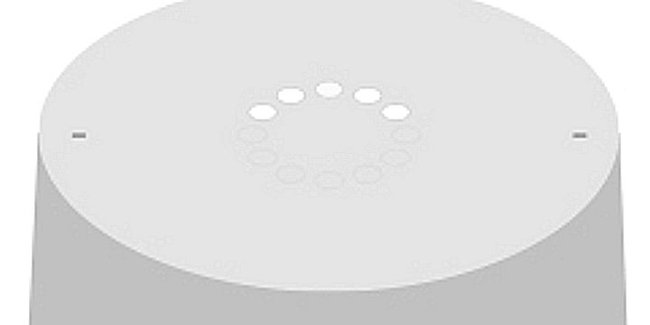
Wichtiges zum Google Home-Update
- Während des Updates ist Google Home nicht in der Lage, euch Fragen zu beantworten oder Aufgaben auszuführen.
- Das Update dauert in der Regel circa 10 Minuten.
- Während des Update-Downloads seht ihr langsam drehende, weiße Lichter.
- Die Installation wird durch 6 weiße Punkte angezeigt, die sich in Dreiergruppen rechtsherum drehen.
- Dauert ein Update wesentlich länger oder ihr seht eine Fehlermeldung in Form von 6 stillstehenden, orangefarbenen LEDs, müsst ihr gegebenenfalls ein Google-Home-Reboot oder sogar –Reset durchführen.
- Nach einem misslungenen Update reicht in der Regel ein Google-Home-Reboot durch Ziehen des Netzsteckers und Wiedereinstecken nach etwa einer Minute, damit das Update neu angestoßen wird.
Nach dem Update wird Google Home neu starten. Es dauert einen Augenblick, bis sich das Gerät erneut im Netzwerk angemeldet und alle verbundenen Geräte eingebunden hat. Einige wenige Router bremsen die Google-Home-Updates aus. Das ist vor allem der Fall bei Routern mit mehreren Antennen, die das STBC-Verfahren nutzen. In dem Fall solltet ihr euer Google Home so einrichten, dass es eine 2,4-GHz-Verbindung nutzt, statt im 5-GHz-Bereich zu funken. Bei bereits eingerichteten Geräten ist das nur durch ein Reboot möglich. Nach dem Update könnt ihr in der Google-Home-App in den 5-GHz-Bereich zurückwechseln.
